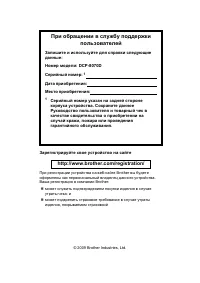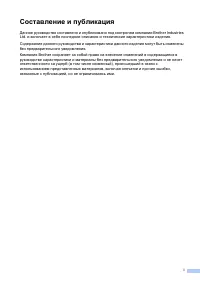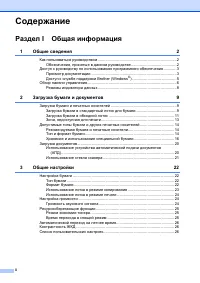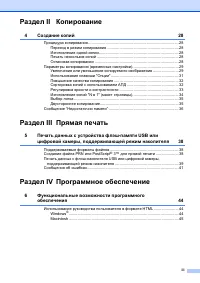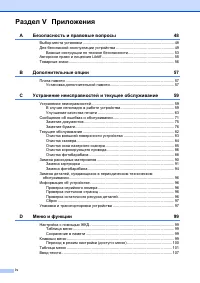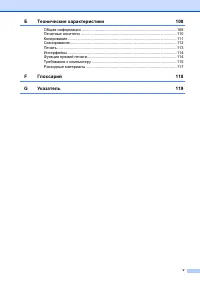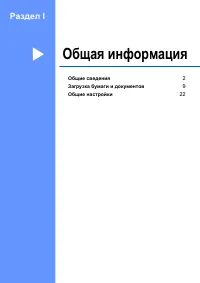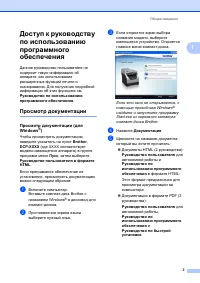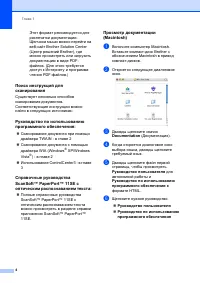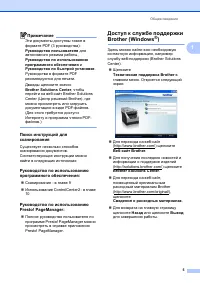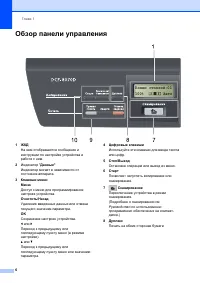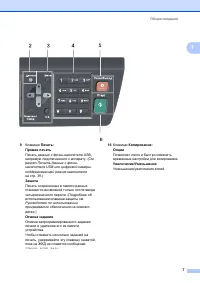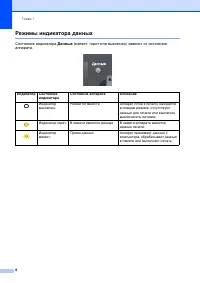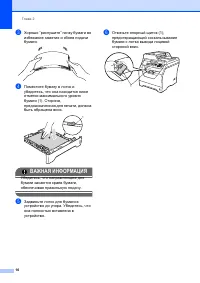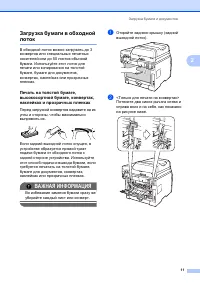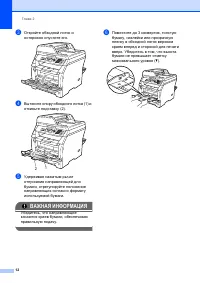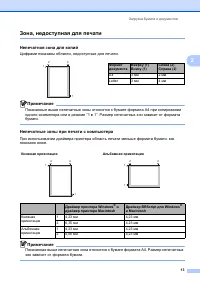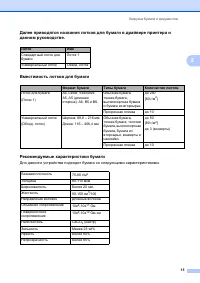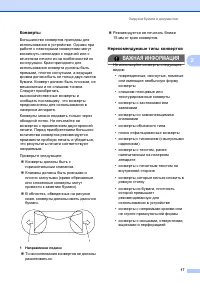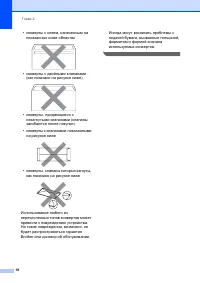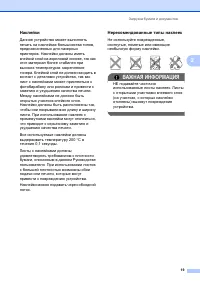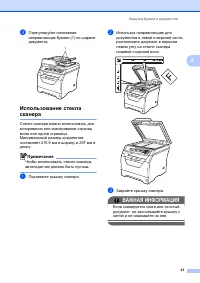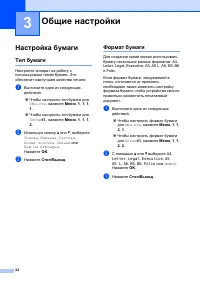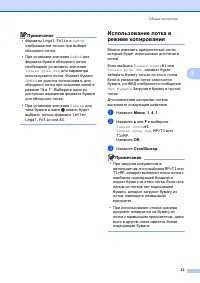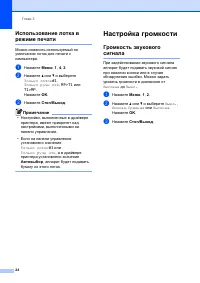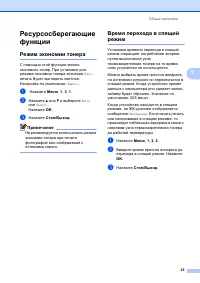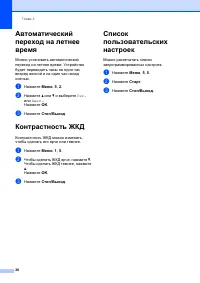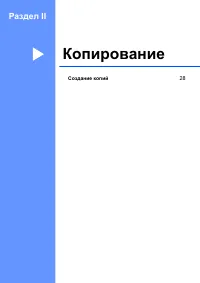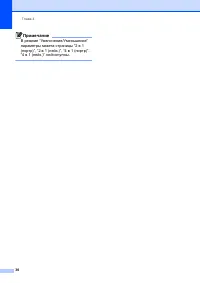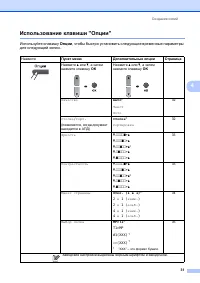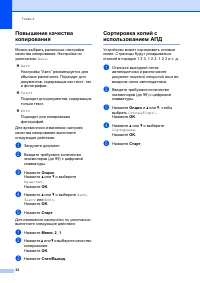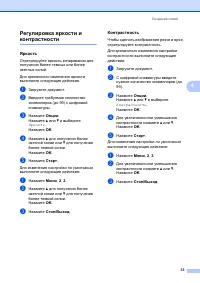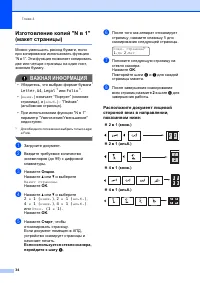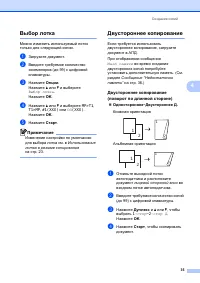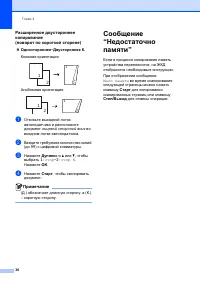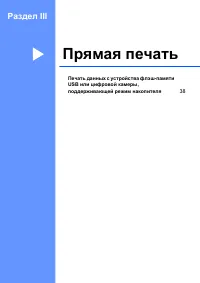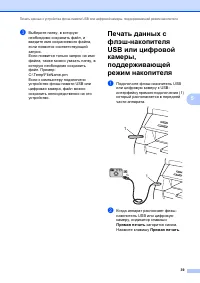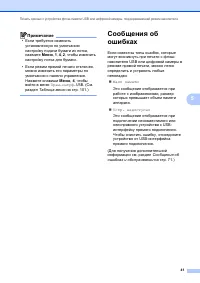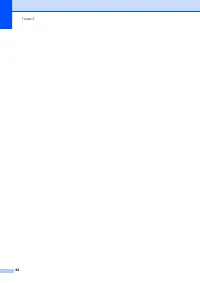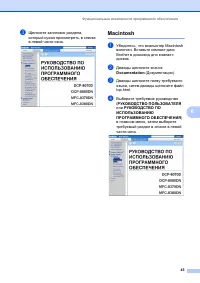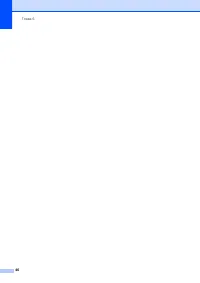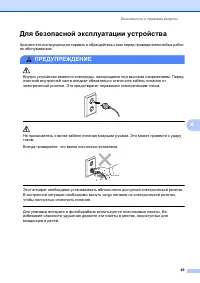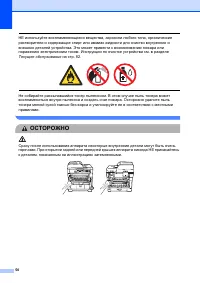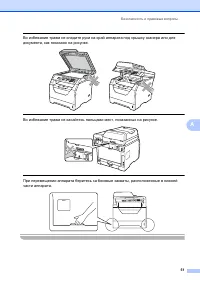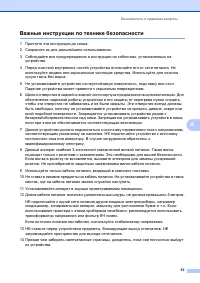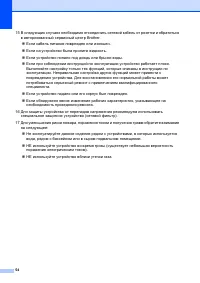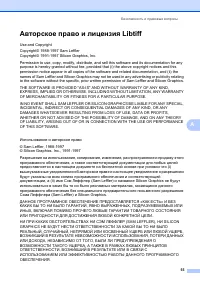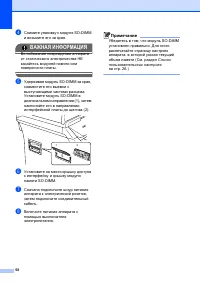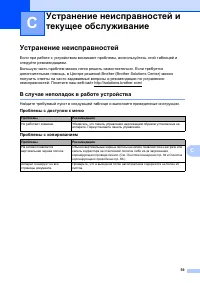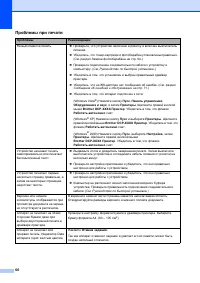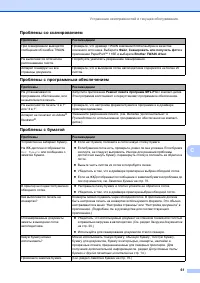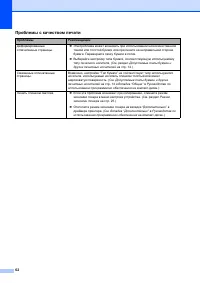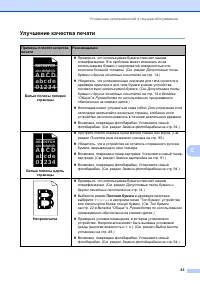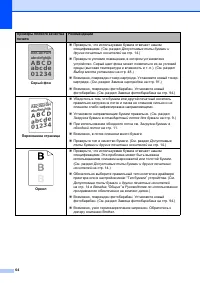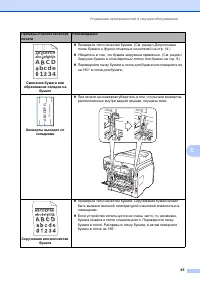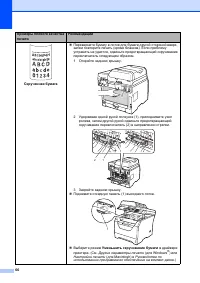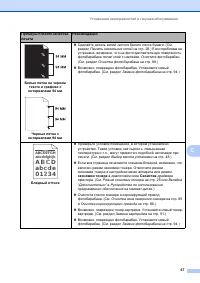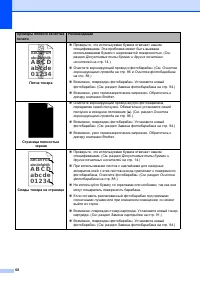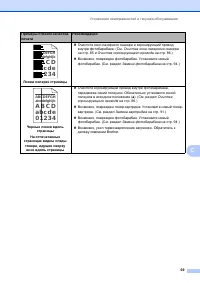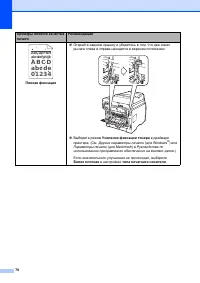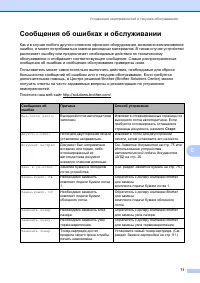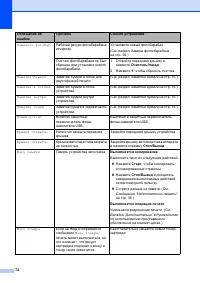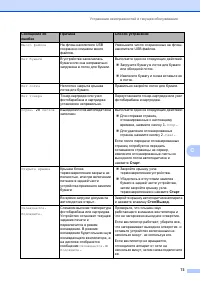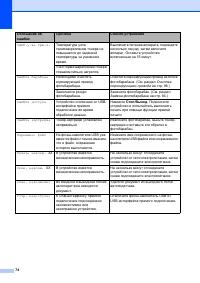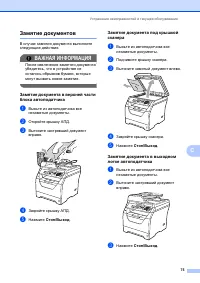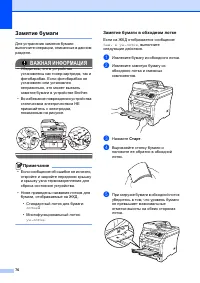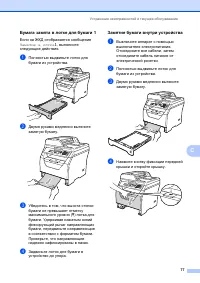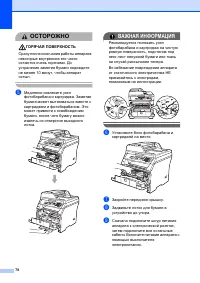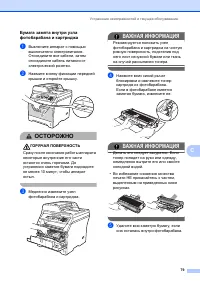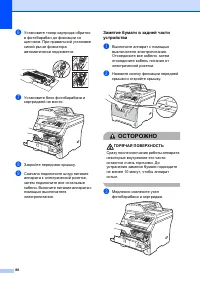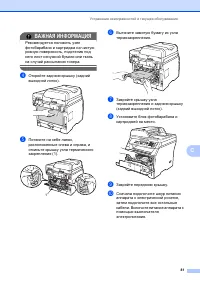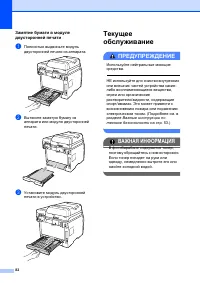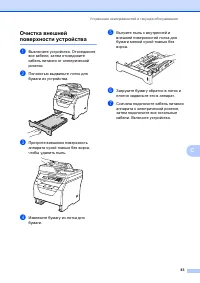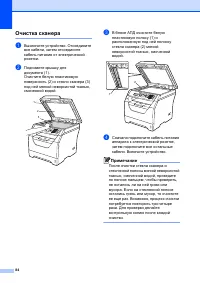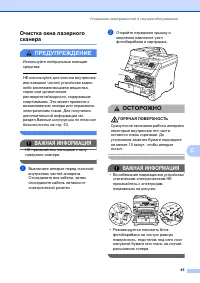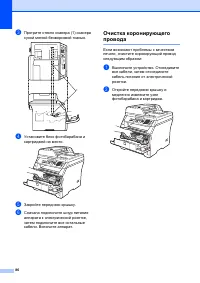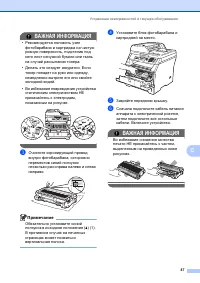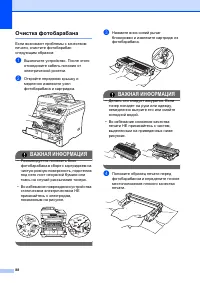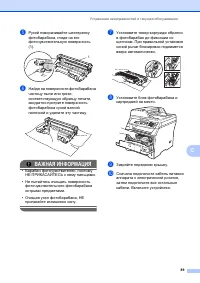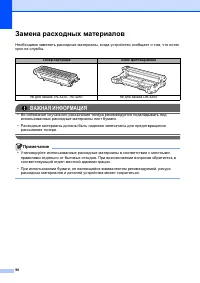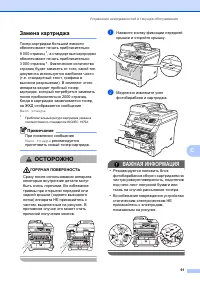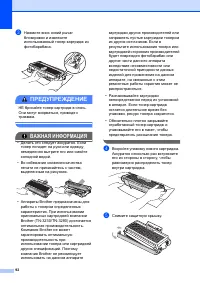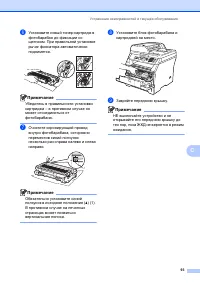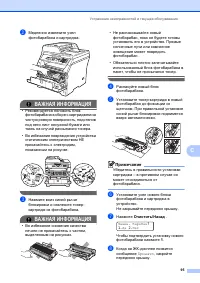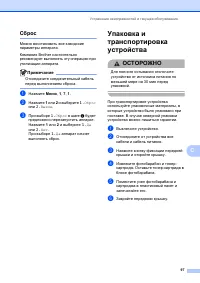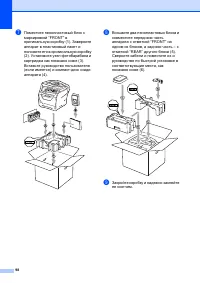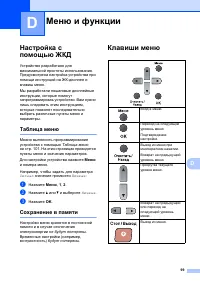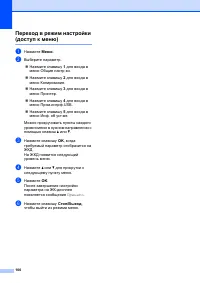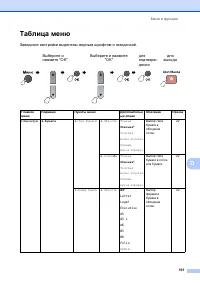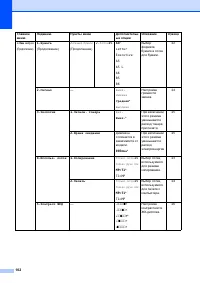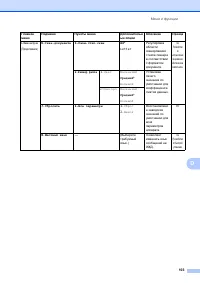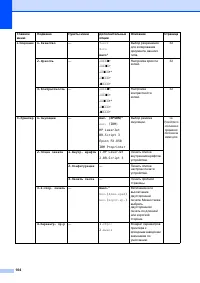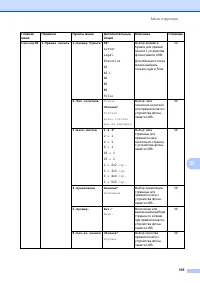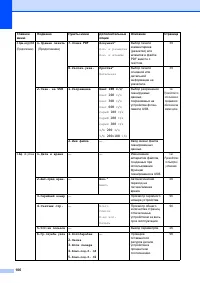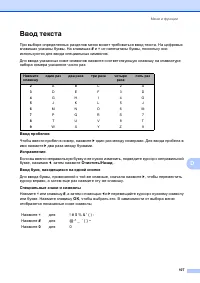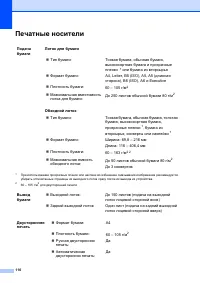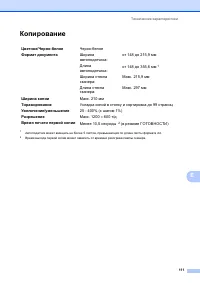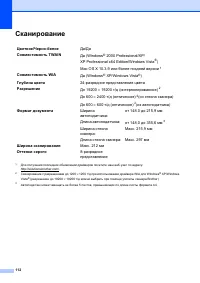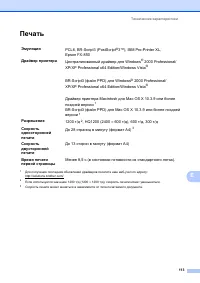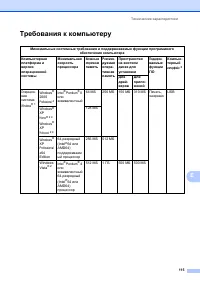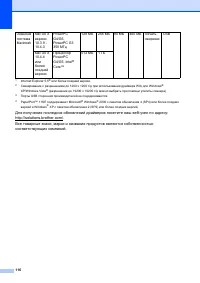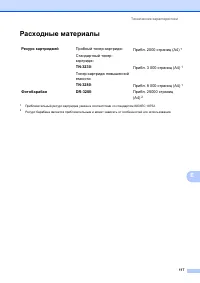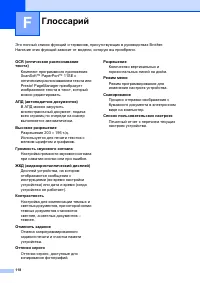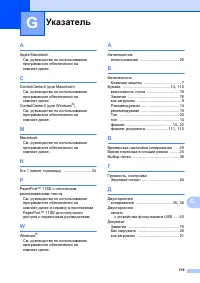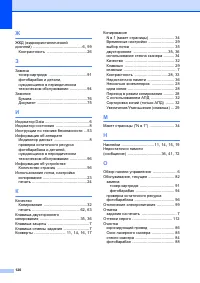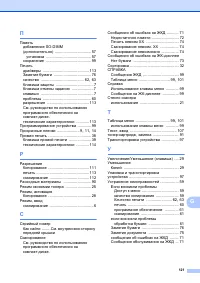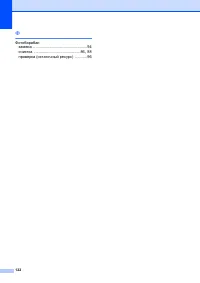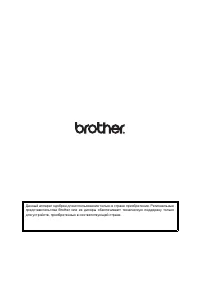МФУ Brother DCP-8070D - инструкция пользователя по применению, эксплуатации и установке на русском языке. Мы надеемся, она поможет вам решить возникшие у вас вопросы при эксплуатации техники.
Если остались вопросы, задайте их в комментариях после инструкции.
"Загружаем инструкцию", означает, что нужно подождать пока файл загрузится и можно будет его читать онлайн. Некоторые инструкции очень большие и время их появления зависит от вашей скорости интернета.
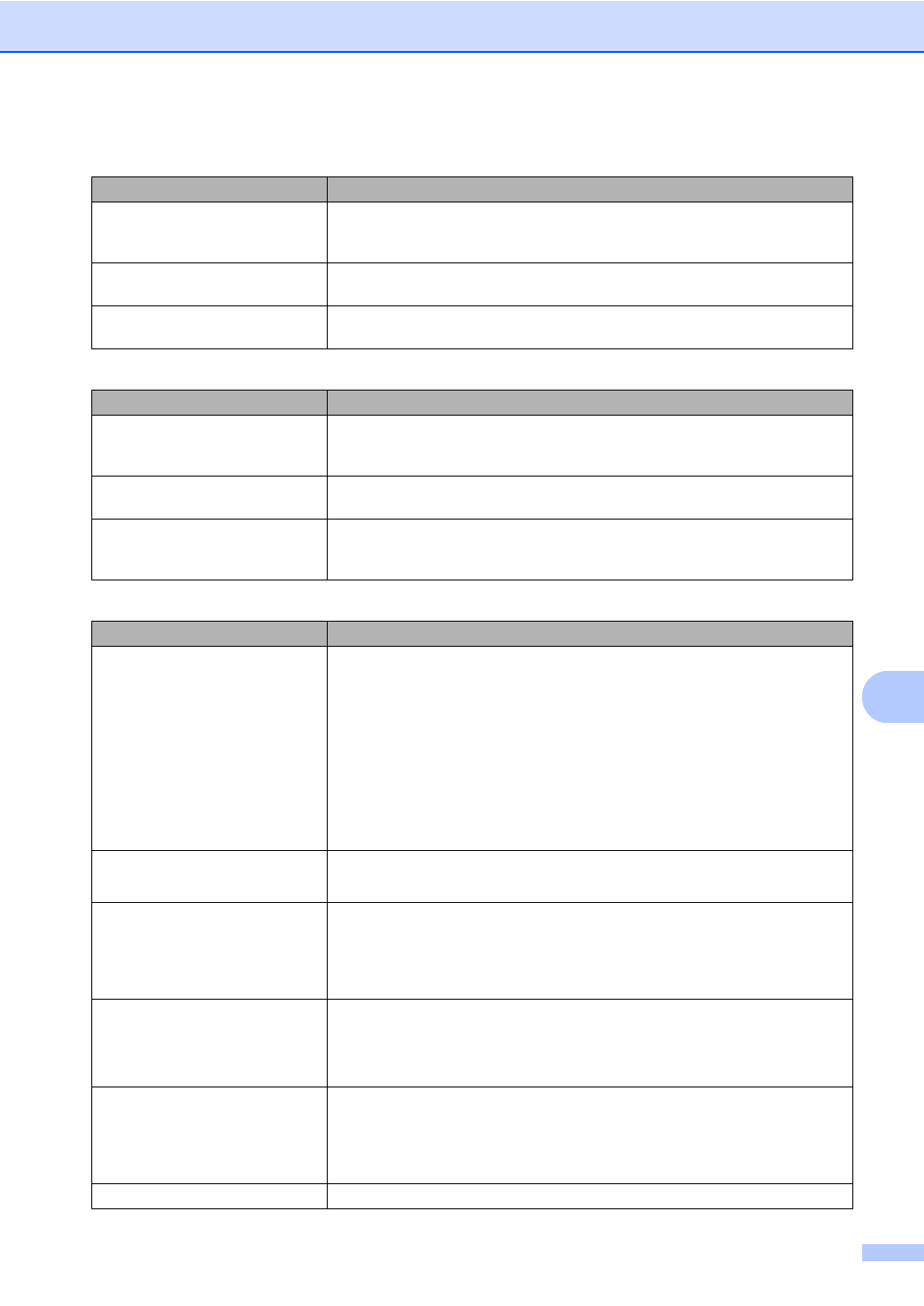
Устранение
неисправностей
и
текущее
обслуживание
61
C
Проблемы
со
сканированием
C
Проблемы
с
программным
обеспечением
C
Проблемы
с
бумагой
C
Проблемы
Рекомендации
При
сканировании
выводятся
сообщения
об
ошибке
TWAIN.
Проверьте
,
что
драйвер
TWAIN
компании
Brother
выбран
в
качестве
основного
источника
.
Выберите
Файл
,
Сканировать или получить фото
в
приложении
PaperPort™ 11SE
и
выберите
Brother TWAIN driver
.
Не
выполняется
оптическое
распознавание
текста
.
Попробуйте
увеличить
разрешение
сканирования
.
Аппарат
сканирует
не
все
страницы
документа
.
Проверьте
,
что
в
выходном
лотке
автоподатчика
содержится
не
более
20
листов
.
Проблемы
Рекомендации
Не
устанавливается
программное
обеспечение
,
или
не
выполняется
печать
.
Запустите
приложение
Ремонт пакета программ
MFL-Pro
с
компакт
-
диска
.
Эта
программа
восстановит
и
переустановит
программное
обеспечение
.
Не
выполняется
печать
"2
в
1"
или
"4
в
1".
Проверьте
,
что
настройка
формата
бумаги
в
программе
и
в
драйвере
принтера
одинакова
.
Аппарат
не
печатает
из
Adobe
®
Illustrator
®
.
Уменьшите
разрешение
печати
. (
См
.
Вкладка
“
Дополнительно
”
в
Руководстве
по
использованию
программного
обеспечения
на
компакт
-
диске
.)
Проблемы
Рекомендации
Устройство
не
забирает
бумагу
.
На
ЖК
-
дисплее
отображается
Нет бумаги
или
сообщение
о
замятии
бумаги
.
Если
нет
бумаги
,
положите
в
лоток
новую
стопку
бумаги
.
Если
бумага
в
лотке
есть
,
проверьте
,
ровно
ли
она
уложена
.
Если
бумага
изогнута
,
ее
следует
выпрямить
.
Иногда
для
решения
проблемы
достаточно
вынуть
бумагу
,
перевернуть
стопку
и
положить
ее
обратно
в
лоток
.
Выньте
часть
листов
из
лотка
и
попробуйте
снова
.
Убедитесь
в
том
,
что
в
драйвере
принтера
не
выбран
обходной
лоток
.
Если
на
ЖКД
отображается
сообщение
о
замятии
бумаги
и
проблема
до
сих
пор
имеется
,
см
.
В
принтер
не
подается
бумага
из
обходного
лотка
.
Расправьте
пачку
бумаги
и
плотно
уложите
ее
обратно
в
лоток
.
Убедитесь
в
том
,
что
в
драйвере
принтера
выбран
обходной
лоток
.
Как
выполняется
печать
на
конвертах
?
Конверты
можно
подавать
через
обходной
лоток
.
В
приложении
должна
быть
настроена
печать
на
конвертах
используемого
формата
.
Это
обычно
настраивается
в
меню
“
Настройка
страницы
”
или
“
Настройка
документа
”
в
приложении
. (
Подробнее
см
.
в
руководстве
для
соответствующего
приложения
.)
Отсканированные
документы
замяты
в
выходном
лотке
автоподатчика
.
Убедитесь
,
что
используемый
документ
не
слишком
тонкий
или
толстый
и
правильно
загружен
в
автоподатчик
. (
См
.
раздел
Используйте
для
сканирования
документов
стекло
сканера
.
Какую
бумагу
можно
использовать
?
Можно
использовать
тонкую
бумагу
,
обычную
бумагу
,
толстую
бумагу
,
бумагу
для
документов
,
бумагу
из
вторсырья
,
конверты
,
наклейки
и
прозрачные
пленки
,
предназначенные
для
лазерных
принтеров
. (
Для
получения
дополнительной
информации
см
.
раздел
Произошло
замятие
бумаги
.
(
См
.
раздел